Como remapear os botões do controlador PS4 DualShock

O PS4 permite remapear os botões como um recurso de acessibilidade ou corrigir esquemas de controle ruins. Veja como funciona.
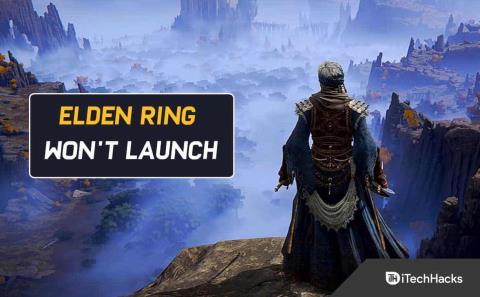
Em Elden Ring, você joga um RPG de ação em um mundo aberto. A Bandai Namco Entertainment o publicou e a FromSoftware o desenvolveu. E atualmente, está disponível no Windows, PlayStation 4, PlayStation 5, Xbox One e Xbox Series X/S. O jogo se passa nas Terras Intermediárias.
É aqui que você pode criar seu próprio personagem. E a partir daí, você pode embarcar em sua busca para recuperar as Grandes Runas. Você acabará se tornando o Elden Lord. E o Elden Ring não ser lançado no Steam pode ser causado por vários fatores. Você pode ter um arquivo de jogo corrompido ou pode ter drivers gráficos desatualizados.
Mas, felizmente, existem várias etapas que você deve seguir para corrigir isso. Continue lendo para descobri-los.
Conteúdo:
Elden Ring não inicia ou não carrega no PC
É uma boa ideia verificar a capacidade do seu computador de executar o jogo antes de tentar qualquer solução de problemas.
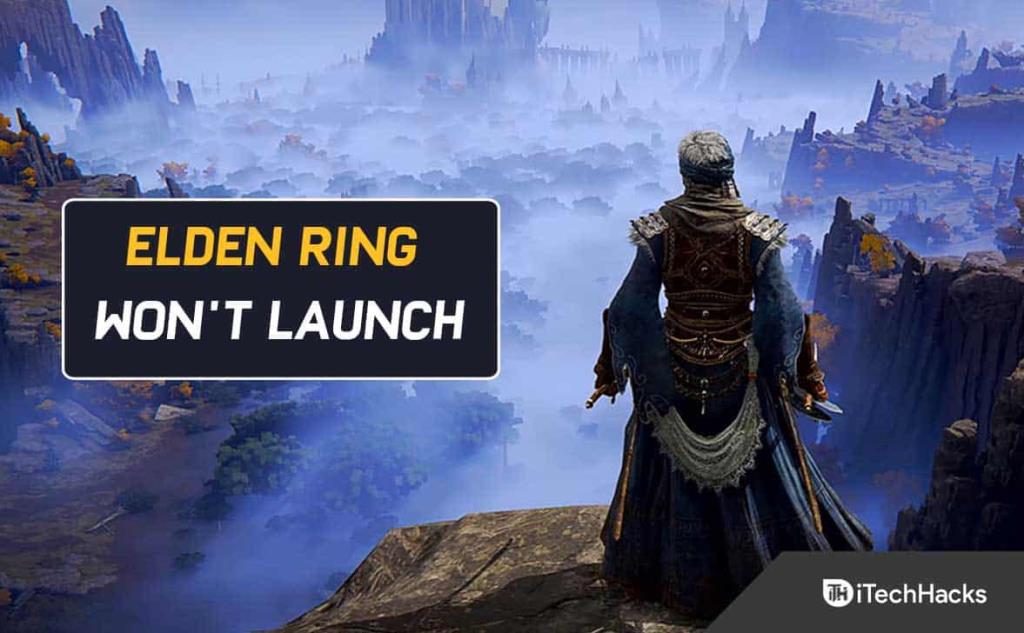
Porque, a menos que seu computador atenda aos requisitos mínimos para o jogo, nenhuma assistência será suficiente. E você sempre terá problemas significativos.
Aqui estão os requisitos:
Assumiremos que você já verificou isso e está satisfeito com os recursos do seu PC. Então, abaixo estão algumas dicas para ajudar se o seu PC não conseguir iniciar o Elden Ring.
Abra o Steam usando o acesso de administrador
Devido a um problema de permissão, você também pode esperar encontrar esse problema se tentar iniciar o Elden Ring pelo Steam. E muitos usuários do Steam confirmaram esse cenário.
No entanto, geralmente pode ser resolvido forçando o Steam a abrir com direitos de administrador. Portanto, siga estas etapas se esse cenário se aplicar e você quiser tentar essa correção.
Em primeiro lugar, clique com o botão direito do mouse no executável Stream na pasta onde você o instalou. Agora, no menu de contexto exibido, escolha Executar como administrador.
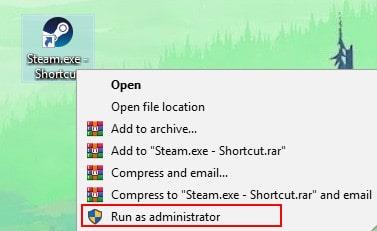
Depois de fazer isso, inicie Elden Ring através do Steam mais uma vez. Agora você deve ser capaz de jogá-lo.
Se você quiser evitar repetir as etapas acima toda vez que iniciar o Elden Ring, siga as etapas abaixo.
Por esse motivo, você precisa reconfigurar o executável toda vez que ele for executado para executá-lo como administrador:
1. Feche o Steam e certifique-se de que nenhum processo relacionado esteja em execução.
2. Em seguida, vá para Meu Computador ou Explorador de Arquivos. E selecione o local onde o Steam está instalado.
3. Normalmente, o Steam é instalado no seguinte local por padrão:
C:\Arquivos de Programas (x86)\Steam
4. Clique com o botão direito do mouse em Steam.exe . E, no menu de contexto que aparece, clique em Propriedades.
5. Agora, selecione a guia Compatibilidade no menu superior da faixa de opções da tela Propriedades.
Em seguida, selecione Configurações no menu suspenso. E marque a caixa Permitir que este programa seja executado como administrador .
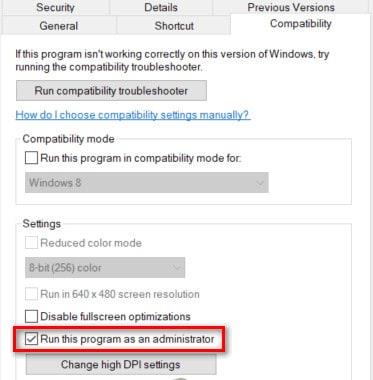
6. Para salvar permanentemente as alterações, clique em Aplicar.
7. Agora, abra o Steam clicando duas vezes nele normalmente com direitos administrativos.
Mas, no caso de Elden Ring ainda não será iniciado mesmo após reconfigurar as permissões de administrador; passar para outros métodos.
Fechar programas desnecessários
Os recursos do sistema podem ser esgotados quando muitos programas são executados em segundo plano, especialmente programas com uso intensivo de memória.
E como resultado, o Elden Ring não pode ser lançado ou aberto.
Portanto, feche todos os programas não essenciais antes de iniciar o Elden Ring no Steam para resolver esse problema. Veja como:
1. Em primeiro lugar, abra a caixa de diálogo Executar pressionando a tecla do logotipo do Windows mais R ao mesmo tempo.
2. Em seguida, digite taskmgr na caixa. E aperte o botão Enter .
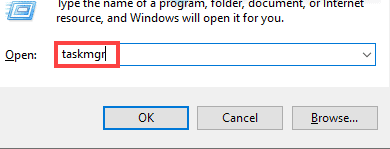
3. Agora, selecione o programa na guia Processos. E continue clicando em Finalizar tarefa até fechar todos os aplicativos que não são mais necessários.

Depois disso, inicie o iniciador do jogo novamente.
Whitelist Steam Launcher + Elden Ring Executável
Você deve investigar uma interferência causada por um componente de firewall se os métodos até agora não permitiram que você inicie o Elden Ring normalmente. Os relatórios dos usuários indicam que isso é relativamente comum com os jogadores do Elden Ring.
Você pode esperar que suas conexões Steam sejam bloqueadas usando uma versão Steam mais antiga. E isso pode ocorrer ao usar uma solução de firewall de terceiros ou ao usar o Firewall do Windows.
Observação: não execute mais de um componente de firewall simultaneamente. Remova os outros um por um. E também esteja ciente de que as etapas para criar uma regra de lista de permissões do Steam variam se você estiver usando um terceiro.
Se o Firewall do Windows for o pacote de segurança padrão, você precisará colocar na lista de permissões o inicializador do Steam e as portas usadas.
Portanto, certifique-se de que a conexão de Elden Ring com os servidores do jogo não esteja bloqueada.
Siga estas etapas para fazer isso:
1. Abra uma caixa de diálogo Executar pressionando a tecla Windows + R.
2. Em seguida, digite ' controlar firewall. cpl ' na caixa. E, em seguida, pressione Enter para iniciar o Firewall do Windows. Em seguida, conceda acesso de administrador clicando em Sim na janela Controle de conta de usuário.
3. Agora, clique no lado esquerdo do menu principal do firewall do Windows Defender . E selecione Permitir um aplicativo ou recurso por meio do Windows Defender.
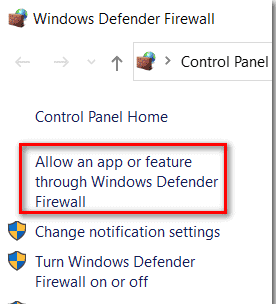
4. Em seguida, clique no botão Alterar configurações no menu Aplicativos permitidos. E, quando o prompt do Controle de Conta de Usuário (UAC) for exibido, clique em Sim .
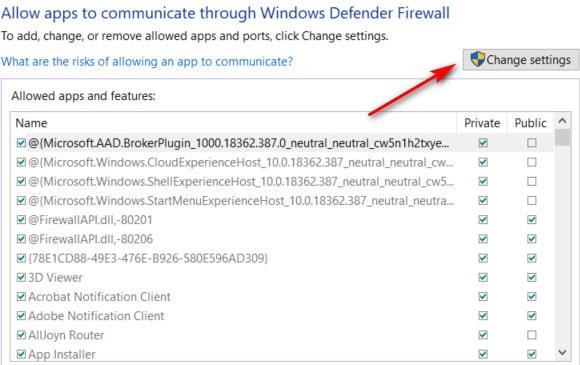
5. Agora, vá para a parte inferior da tela depois de receber o controle de edição. E escolha Permitir outro aplicativo da lista.
6. E clique na guia Navegador . Em seguida, selecione o local de instalação do jogo.
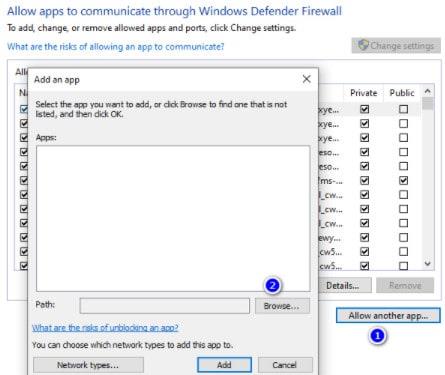
7. E adicione o executável do Steam clicando em Browse .
8. Em seguida, clique em OK para salvar as alterações após verificar Privado e Público.
9. Após concluir a etapa 8, retorne ao menu do firewall. Selecione Configurações avançadas do sistema no menu à esquerda.
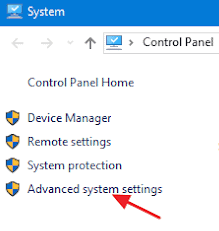
10. E clique em Sim para conceder acesso de administrador quando o prompt do UAC for exibido.
11. Em seguida, na próxima etapa, clique em Regras de entrada no menu à esquerda, seguido por Nova regra no painel direito.
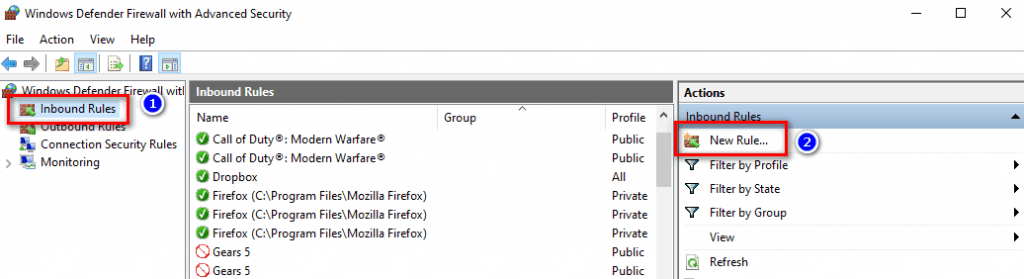
12. Depois disso, você deverá ver um Assistente de Nova Regra de Entrada na tela. Agora, clique em Porta quando perguntado qual tipo de regra você deseja antes de clicar em Avançar.
13. E selecione TCP na próxima tela antes de escolher Portas Locais Específicas.
14. Em seguida, copie e cole as seguintes portas na caixa para evitar que as portas TCP usadas pelo Steam sejam bloqueadas:
15. As portas UDP agora precisarão ser incluídas na lista de permissões. Isso também pode ser feito criando uma segunda regra chamada alternância UDP.
16. Clique em Portas Locais Específicas. Agora, para evitar que o Steam bloqueie as portas UDP, cole o seguinte:
17. Em seguida, clique no botão Avançar. E você será redirecionado para o menu Prompt de Ação.
18. Clique na opção Permitir conexão no menu Prompt de ação. E, pressione Avançar mais uma vez.

19. Agora, salve suas alterações clicando em Concluir . E, reinicie o computador.
Execute o Steam quando o computador reiniciar. E, verifique se Elden Rings pode ser aberto ou não. E, caso o mesmo problema persista, passe para o próximo método abaixo.
Atualizar cliente Steam
Foi relatado por muitos jogadores do Elder Ring que você pode não conseguir iniciar o jogo porque está usando um cliente Steam desatualizado. E geralmente ocorre se você desativou anteriormente o recurso de atualização automática do Steam.
Portanto, lembre-se de que o Steam agora pode se atualizar automaticamente sem intervenção do usuário.
No entanto, isso nem sempre acontece. O problema geralmente ocorre quando o Windows 10 é atualizado.
O Steam atualiza automaticamente se você simplesmente reiniciar o aplicativo. No entanto, se necessário, você pode forçar a atualização. Para fazer isso, vá para a barra superior da faixa de opções.
Em seguida, selecione Steam. E, em seguida, clique em ' Verificar atualizações do cliente Steam .
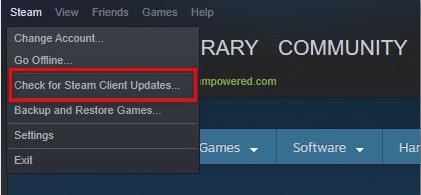
Desativar recurso de sobreposição de tela
O recurso de sobreposição pode ser simplesmente desinstalado se você não tiver uso para ele, eliminando a possibilidade de conflito.
Veja como você pode desinstalar a ferramenta de sobreposição potencialmente conflitante:
1. Abra a caixa de diálogo Executar pressionando Windows + R . Escreva ' appwiz.cpl ' na caixa. E clique na tecla Enter para iniciar a janela Programas e Recursos.
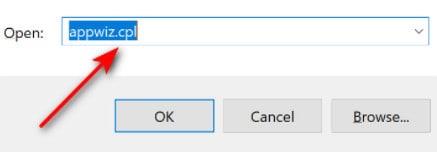
2. Selecione Programas e Recursos no menu. E, percorra a lista de programas para encontrar o programa que você está procurando. Em seguida, encontre o software de sobreposição que deseja desinstalar.
3. Agora, selecione-o com o botão direito. E clique em Desinstalar no menu de contexto que aparece.
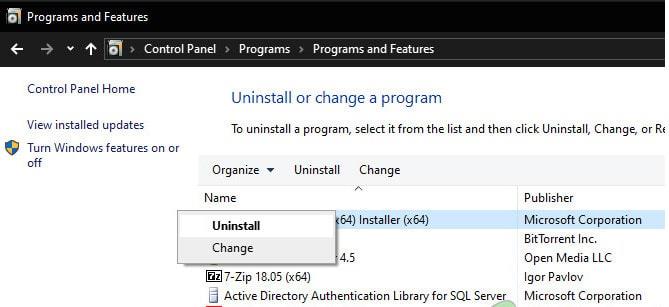
4. Agora, quando a tela de desinstalação for exibida, siga as instruções para concluir o processo. E, reinicie o computador depois.
Reabra o Elden Ring após o seu PC ter inicializado novamente e verifique se o problema ainda persiste.
E você pode passar para o próximo método se não tiver um recurso de sobreposição ou se desativá-lo não funcionou para você.
Instalar dependências ausentes do DirectX
É importante lembrar que Elden Ring usa dependências do DirectX 12. Mas, às vezes, há algumas dependências que não são incluídas automaticamente no Windows 10 ou no Windows 11.
Portanto, para resolver esse possível problema, você deve certificar-se de que o DirectX 12 esteja atualizado.
Parece que o problema foi finalmente resolvido para vários usuários afetados depois que eles instalaram o DirectX End-User Runtime Web Installer . Em seguida, eles instalaram cada versão do DirectX ausente em seus computadores.
É assim que você pode instalar o instalador do DirectX End-User Runtime Web no seu PC:
1. O ambiente de tempo de execução do usuário final do DirectX pode ser baixado da página de download do DirectX.
2. Escolha o idioma do instalador quando chegar à página inicial. E, uma vez feito isso, clique em Download.
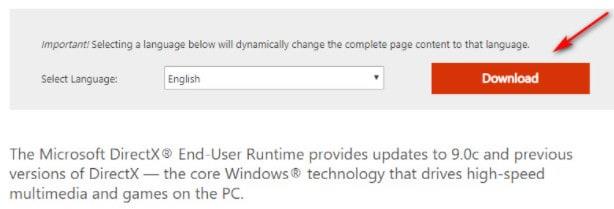
3. A próxima etapa é desmarcar todas as recomendações de bloatware da Microsoft clicando em Não, obrigado. Em seguida, clique no botão do instalador do DirectX End-User Runtime Web.
4. Depois de baixar o instalador do dxwebsetup.exe, basta seguir as instruções na tela para concluir a instalação de todas as versões do DirectX ausentes.
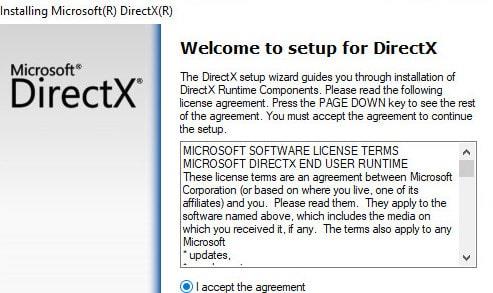
5. Agora, reinicie o seu PC. E você pode tentar iniciar o Elden Ring novamente para ver se o problema foi corrigido.
Continue para o próximo método abaixo se o problema ainda persistir.
Atualizar drivers de GPU
Elden Ring não é renderizado pelo seu PC se o driver da GPU estiver desatualizado ou se o módulo de física estiver ausente.
Além disso, infelizmente, o jogo não é muito bom em fornecer erros que o levarão mais perto de resolver o problema.
So, if Elder Ring is not working from Steam, it may be because your GPU drivers are out of date or partially corrupt. Those dependencies are missing some key ones that the game is actively using.
But, by updating both the GPU drivers + the physics module that deals with in-game physics, you should be able to fix this issue.
So, follow the instructions below for instructions on uninstalling your current GPU drivers if you haven’t updated your GPU drivers in a while.
And, also, you will need to reinstall the latest versions of Elder Ring before you can play it.
1. Use the Windows + R to open up the Run dialog box.
2. Type ‘devmgmt.msc‘ in the run text box. Then, hit Enter to launch Device Manager.
3. Now, navigate through the list of installed devices in Device Manager once you have opened it. And, locate the Display Adapters drop-down menu and expand it.
4. Choose the GPU driver you want to update from the next menu. Now, from the context menu, select Update driver.
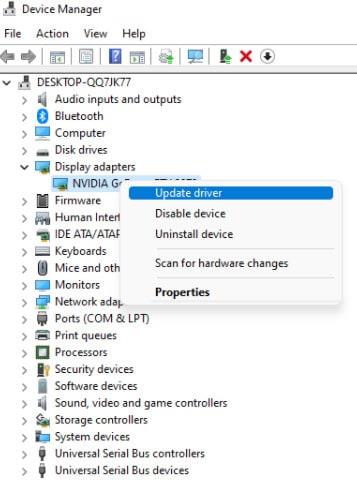
Both the dedicated and integrated GPU drivers need to be updated when you have a PC with both.
5. Select Automatically search for newer driver software from the next menu.
6. And, after the initial scan has been completed, follow the on-screen instructions to install the latest GPU driver identified by the scan.
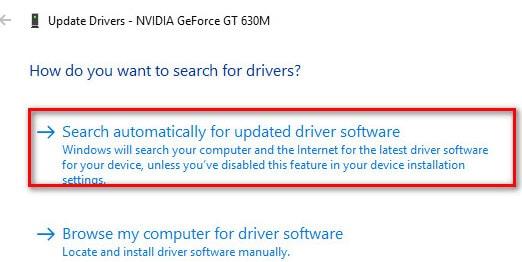
7. Now, reboot your computer once the operation is completed. And, at the next system startup, launch Elden Ring to see if it is now working.
You can also update your graphics drivers with the proprietary software provided by your graphics card manufacturer if Device Manager is not able to find a new GPU driver version.
And, depending on your GPU manufacturer, you will need the following software:
However, in the event that the same issue persists, move on to the next method below.
Verify Elden Ring Game Files
You should start troubleshooting a possible corruption issue if none of the methods above allowed you to launch Elden Ring from Steam. There can be some corrupted files inside the installation folder that could be causing this error.
Note: It typically occurs when a network inconsistence interrupts the game installation process or the day one patch download.
Steam includes a check to ensure that the game installation folder is intact. And, they will re-acquire or replace corrupted or missing files with healthy equivalents if necessary.
Steps for verifying the integrity of the Elden Ring game files are as follows:
1. Launch the Steam app. Then, navigate to the game’s library page.
2. Now, look for Elden Ring on the left side of Steam. And, right-click on it. Then, click on Properties.
3. Now, on the left-hand side of the screen, click Local files.
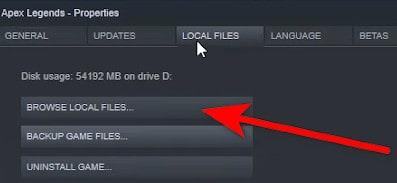
4. And, the next step is to click Verify integrity of game files. Then, wait for the process to be completed.
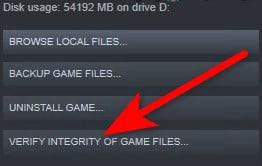
5. You’ll be notified on your screen whether the operation found any corrupted files once it is complete. If any files failed to validate, Steam will automatically redownload them. That’s it,
Please move down to the next potential fix below if this method did not solve your problem.
Install Windows Updates
You should also update your Windows in addition to your drivers. New features and bug fixes are usually included in Windows updates. So, if you have a problem, install the latest Windows updates.
On Windows 10
1. Type check for updates into the Search box. Then, click the Check for updates button.
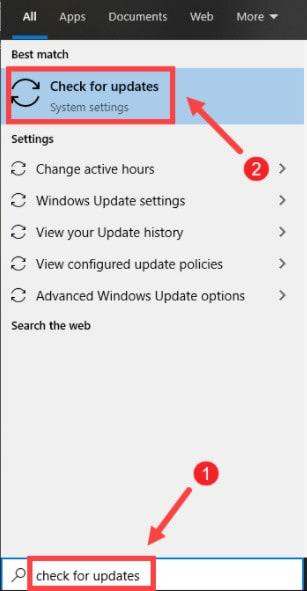
2. Agora, selecione a guia Verificar atualizações. E as atualizações serão baixadas e instaladas automaticamente, se houver alguma disponível.
E, seja paciente enquanto o processo é concluído. Você será solicitado a reiniciar o computador.
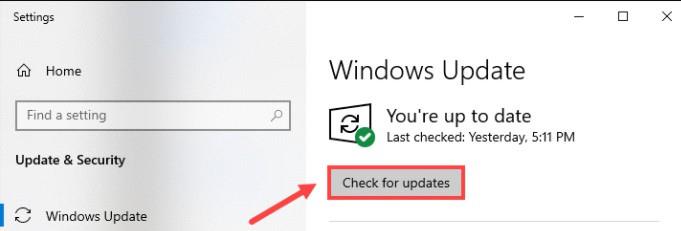
No Windows 11
1. Abra as Configurações pressionando o logotipo do Windows e as teclas I simultaneamente no teclado.
2. Em seguida, clique em Windows Update.
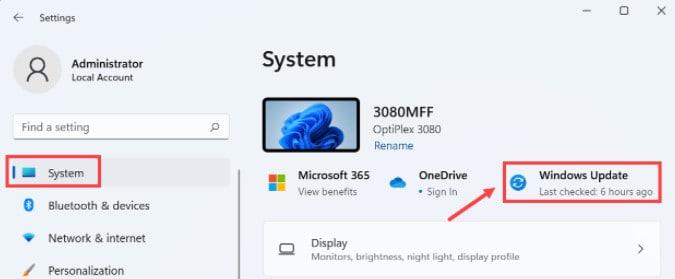
3. E clique em Verificar atualizações. Se houver atualizações disponíveis, o Windows começará a baixá-las.

4. Agora, clique em Reiniciar agora no final do processo para reiniciar seu PC. Você também pode agendar uma reinicialização.

Execute Elden Ring no modo de inicialização limpa
Você também pode encontrar esse problema se estiver usando um PC de baixo custo. O jogo não pode renderizar porque não possui recursos de sistema gratuitos suficientes.
E o FromSoftware não fornece uma mensagem de erro que permita aos jogadores solucionar o problema corretamente, tornando esse problema ainda mais frustrante.
Existe também a possibilidade de que um conflito entre um software de gravação óptica e a instalação do Steam possa causar problemas de inicialização com Elden Ring.
Portanto, seria melhor executar um procedimento de inicialização limpa, pois existem muitas causas possíveis para esse problema.
Seu Windows inicializará de forma limpa sem qualquer interferência de terceiros quando você executar uma operação de inicialização limpa.
E o sistema executará apenas os processos e serviços de inicialização necessários.
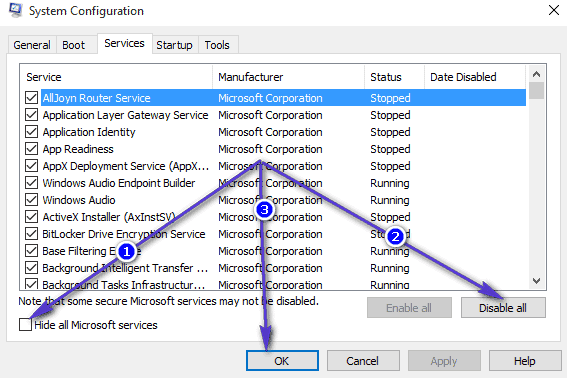
No entanto, caso um estado de inicialização limpa não resolva o problema, vá para a próxima correção possível.
Desabilitar sobreposição da Nvidia
Por favor, siga as instruções abaixo para desativar as sobreposições do jogo Nvidia Experience se você estiver usando.
Aqui estão os passos que você precisa tomar:
1. Desligue o jogo primeiro. Em seguida, inicie o Nvidia Experience .
2. Agora, no lado direito da tela, clique no ícone Configurações no Nvidia Experience.
3. A próxima etapa é clicar na guia Geral na seção à direita do menu Configurações.
4. Vá para o menu esquerdo quando estiver dentro do menu direito. E desative a alternância para a sobreposição no jogo.
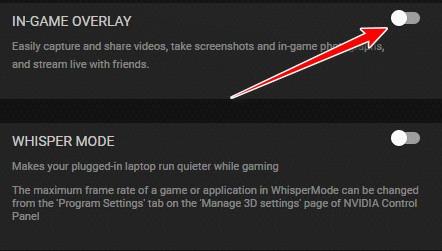
Agora, reinicie Elden Ring. E verifique.
Desinstale o MSI Afterburner e/ou RTSS
MSI Afterburner e Rivatuner (RTSS) podem travar seu jogo durante a inicialização se você estiver usando esses recursos baseados em GPU.
E a FromSoftware ainda não forneceu uma explicação oficial. No entanto, os membros da comunidade suspeitam que a versão atual do jogo pode não ser totalmente compatível com o RTSS.
Na verdade, o MSI Afterburner permite que você faça overclock diretamente em sua GPU a partir da interface do software.
Enquanto isso, o Rivatuner é um programa freeware que faz overclock e monitora o hardware das placas de vídeo Nvidia. Ele também suporta placas de vídeo AMD em um grau limitado.
Observe que nenhum desses aplicativos tem uma opção de desligamento. Portanto, fechar os aplicativos do Gerenciador de Tarefas é a única maneira de desativá-los.
Você pode abrir o Gerenciador de Tarefas pressionando CTRL + Shift + ESC . E, em seguida, procure MSI Afterburner na lista de processos e feche-o.
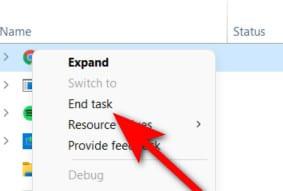
O MSI Afterburner deve fechar junto com o Rivatuner. No entanto, se isso não acontecer, feche-o manualmente. E, em seguida, abra Elden Ring mais uma vez quando terminar com isso. Verifique se já está corrigido.
Você pode passar para a próxima correção potencial abaixo se esse método não funcionar ou se você não estiver usando ferramentas de overclock como Afterburner ou RTTS.
Desativar sobreposição de discórdia
Para acessar as configurações de sobreposição do Discord , você precisará acessar as configurações do usuário. E, na guia Sobreposição, você pode desativar o recurso de sobreposição.
Aqui estão os passos que você precisa tomar:
1. Certifique-se de que o jogo não esteja rodando em segundo plano. Feito isso, abra o Discord.
2. Pode ser necessário abrir a bandeja do sistema se não conseguir ver a tela imediatamente.
3. Quando a janela Discord estiver visível, clique duas vezes no ícone para trazê-la para frente.
4. Aqui, você pode encontrar as configurações do usuário na parte inferior do aplicativo Discord.
5. Agora, selecione a guia Overlay no menu vertical à esquerda do menu User Settings.
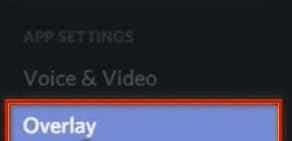
6. Agora, a alternância associada a Ativar sobreposição no jogo deve ser desativada no menu Sobreposição.
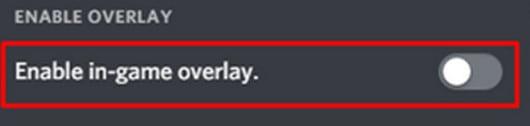
7. Faça as alterações e salve-as.
Agora, reinicie o jogo. E veja se funciona agora.
Desinstale o inicializador da Epic Games
Certifique-se de que o inicializador da Epic Games não esteja instalado se você estiver enfrentando esse problema ao tentar iniciar o jogo no Steam.
O lançamento de Elden Ring via Steam é de alguma forma prejudicado ao executar o Epic Games Launcher em segundo plano.
No entanto, na maioria dos casos, a FromSoftware corrigirá esse problema em uma atualização importante futura. Mas, para resolver o problema até então, o Epic Launcher pode ser desabilitado ou desinstalado.
Portanto, verifique se o inicializador da Epic Games não está sendo executado em segundo plano antes de tentar iniciar o Elden Ring novamente.
Seguir as instruções abaixo desinstalará o inicializador da Epic Games se o mesmo tipo de problema persistir:
1. Abra a caixa de diálogo Executar pressionando Windows + R . Em seguida, digite ' appwiz.cpl ' na caixa. E você deve poder abrir o menu Programas e Recursos.
2. Quando estiver dentro da seção Programas e Recursos, role para baixo até ver a seção Instalar Aplicativos. E você encontrará o Epic Games Launcher.
3. Em seguida, clique com o botão direito do mouse quando o vir. E clique em Desinstalar .
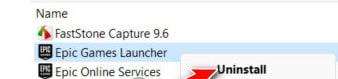
Observação: os Epic Online Services também não precisam ser desinstalados. Esta não é uma dependência que entra em conflito com Elden Ring.
4. O Epic Games Launcher pode ser removido seguindo as instruções na tela de desinstalação. Em seguida, reinicie o computador depois.
E, quando o computador for reinicializado, tente reiniciar o Elden Ring para determinar se o problema foi resolvido.
Execute o jogo como administrador
Uma solução fácil para problemas resultantes da falta de direitos administrativos é executar um programa como administrador. Você pode experimentar e ver se funciona.
1. Você precisará localizar a pasta de instalação do jogo. Normalmente, você o localizará em C:\Program Files (x86)\Steam\steamapps\common\ELDEN RING\Game.
Você também pode abrir o Steam se não conseguir encontrá-lo neste diretório. E clique no jogo e depois clique com o botão direito. Em seguida, escolha Propriedades. Selecione Gerenciar. E, em seguida, selecione Procurar arquivos locais.
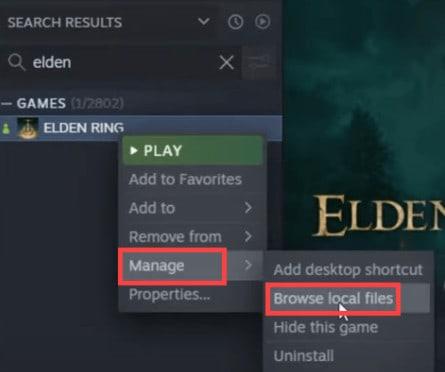
2. Agora, encontre o arquivo .exe do seu jogo. E clique com o botão direito nele. Em seguida, escolha Propriedades .
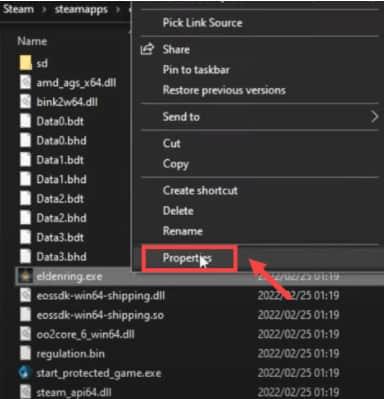
3. Agora, clique na guia Compatibilidade . E marque a caixa de seleção Executar como administrador. Pressione Aplicar. Em seguida, clique em OK.
Agora, reinicie seu jogo depois de fazer as alterações. E dê uma olhada nos resultados.
Conclusão
Trata-se de como corrigir o problema de não lançamento do Elden Ring em 2022 . Listamos vários métodos que ajudarão você a corrigir esse problema. Então, vá em frente e experimentá-los um por um. E, comente qual funcionou melhor para você.
ARTIGOS RELACIONADOS:
O PS4 permite remapear os botões como um recurso de acessibilidade ou corrigir esquemas de controle ruins. Veja como funciona.
É simples e fácil, então você deve fazer isso regularmente para ajudar a manter o desempenho do seu console.
Um dos desafios mais difíceis em Elden Ring é derrotar Malenia, o chefe final do jogo. Aqui neste artigo, abordamos Como vencer Malenia Blade of Miquella em Elden Ring.
Não sabe como fazer uma pedra lisa no Minecraft? Não se preocupe, este artigo irá ajudá-lo a fazer uma receita de pedra lisa no Minecraft em 2021.
Uno se tornou um jogo popular para pessoas de todas as idades e não é um jogo multiplataforma em 2022.
Você não consegue instalar o iniciador GeeGee no seu PC? Vamos discutir como você pode corrigir problemas que impedem a instalação do inicializador GeeGee.
O Overcooked 2 é multiplataforma? Bem, se você está procurando se o Overcooked 2 é multiplataforma, você encontrará a resposta aqui.
Existem várias correções com as quais você pode resolver os serviços do Sea of Thieves estão temporariamente indisponíveis. Então, caso você esteja...
Procurando uma maneira de escapar de todas as prisões em Bitlife em 2022? Aqui estão os 14 principais layouts de prisão que você pode usar para escapar da prisão no bitlife.
Existem correções com as quais você pode resolver o erro 3001 no FFXIV Endwalker. Aqui estão as maneiras que podem corrigir o código de erro FF14 3001 facilmente.








